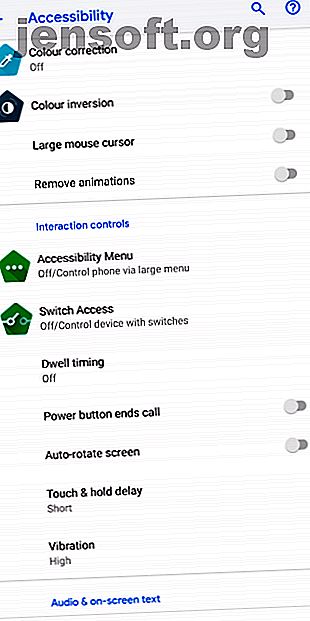
5 διορθώσεις για να προσπαθήσετε όταν τα κουμπιά του τηλεφώνου σας Android δεν λειτουργούν
Διαφήμιση
Αυτές τις μέρες, τα φυσικά κουμπιά στα τηλέφωνα είναι όλο και πιο σπάνιο θέαμα. Αλλά εξακολουθούμε να βασιζόμαστε σε μια χούφτα κουμπιά για να εκτελέσουμε βασικές ενέργειες όπως η αφύπνιση της οθόνης και η ρύθμιση του όγκου. Δεδομένου ότι αλληλεπιδράμε μαζί τους πολλές φορές την ημέρα, τα μηχανικά πλήκτρα μπορούν να φθαρούν με την πάροδο του χρόνου.
Αν τα κουμπιά του τηλεφώνου σας Android έχουν σταματήσει να λειτουργούν, μην προχωρήσετε γρήγορα στο κέντρο εξυπηρέτησης. Εδώ είναι μερικά κόλπα που μπορείτε να προσπαθήσετε να διορθώσετε ένα δυσλειτουργικό κουμπί smartphone.
1. Ελέγξτε εάν το κουμπί είναι πραγματικά νεκρό
Υπάρχει πιθανότητα μια σφάλμα λογισμικού να προκάλεσε δυσλειτουργία του κουμπιού σας. Για να βεβαιωθείτε ότι το κλειδί είναι πραγματικά νεκρό, συνιστούμε να περάσετε από τα παρακάτω βασικά βήματα αντιμετώπισης προβλημάτων.
Επανεκκινήστε το τηλέφωνό σας


Η πρώτη σειρά εργασιών σας είναι να εκτελέσετε μια απλή επανεκκίνηση. Αυτό θα ξεκινήσει ξανά όλες τις υπηρεσίες παρασκηνίου και θα ανανεώσει τα βασικά συστατικά του τηλεφώνου σας, σε περίπτωση που κάτι έχει καταρρεύσει ή δεν λειτουργεί σωστά.
Εάν το κλειδί ενεργοποίησης δεν ανταποκρίνεται, μπορείτε να κάνετε λήψη της εφαρμογής Android Accessibility Suite της Google. Μόλις εγκατασταθεί, ενεργοποιήστε το Μενού προσβασιμότητας από τις Ρυθμίσεις > Προσβασιμότητα . Θα υπάρχει μια νέα συντόμευση στη γραμμή πλοήγησης που μοιάζει με άτομο με τεντωμένα όπλα. Πατήστε αυτό, επιλέξτε την επιλογή Τροφοδοσία και πατήστε Επανεκκίνηση από το μενού που εμφανίζεται.
Λήψη: Σουίτα προσβασιμότητας Android (δωρεάν)
Εκκίνηση σε ασφαλή λειτουργία


Ένας άλλος τρόπος για να ελέγξετε αν ένα σφάλμα λογισμικού προκαλεί το πρόβλημα του κουμπιού σας εκκινεί σε ασφαλή λειτουργία. Στον πυρήνα του, η ασφαλής λειτουργία είναι ένα απομονωμένο περιβάλλον που περιορίζει το τηλέφωνό σας στο λογισμικό με το οποίο φορτώθηκε αρχικά.
Επομένως, καμία από τις υπηρεσίες και τις εφαρμογές τρίτων που έχετε εγκαταστήσει δεν θα εκτελεστεί σε ασφαλή λειτουργία. Εάν το εν λόγω κουμπί λειτουργεί κανονικά σε ασφαλή λειτουργία, γνωρίζετε σίγουρα ότι ο ένοχος είναι μια υπηρεσία τρίτων.
Για να εισάγετε ασφαλή λειτουργία στις περισσότερες νέες συσκευές Android, πατήστε και κρατήστε πατημένο το κουμπί τροφοδοσίας. Στο μενού που προκύπτει, πατήστε και κρατήστε πατημένο το κουμπί Απενεργοποίηση . Μετά την αποδοχή της προτροπής, το τηλέφωνό σας θα επανεκκινηθεί σύντομα σε ασφαλή λειτουργία. Για να εξέλθετε από την ασφαλή λειτουργία, επαναλάβετε τη διαδικασία, επιλέγοντας την επιλογή " Επανεκκίνηση ".
Αν δεν μπορείτε να ανοίξετε το μενού τροφοδοσίας επειδή το κουμπί τροφοδοσίας δεν λειτουργεί, ανατρέξτε στα παραπάνω βήματα για να ανοίξετε το μενού ενέργειας μέσω της συντόμευσης προσβασιμότητας.
Διαγνώστε τα κουμπιά υλικού του τηλεφώνου σας


Η τελική μέθοδος για να επιβεβαιώσετε ότι το πρόβλημά σας οφείλεται σε αποτυχία υλικού είναι διάγνωση των κουμπιών του τηλεφώνου σας μέσω εφαρμογής τρίτου μέρους.
Για να το κάνετε αυτό, εγκαταστήστε μια εφαρμογή που ονομάζεται TestM από το Play Store. Εκκινήστε το και επιλέξτε Υλικό στην αρχική σελίδα. Στη συνέχεια, επιλέξτε Hardware Buttons και ακολουθήστε τις οδηγίες στην οθόνη. Εάν το TestM είναι σε θέση να ανιχνεύσει τις εισόδους των κουμπιών σας, έχετε επιβεβαιώσει ότι το πρόβλημά σας οφείλεται σε λογισμικό.
Με βάση αυτές τις δοκιμές, θα πρέπει να έχετε μια σαφή ιδέα για το αν το κουμπί του τηλεφώνου σας είναι πραγματικά νεκρό. Εάν πρόκειται για σφάλμα λογισμικού, μπορείτε να δοκιμάσετε να απεγκαταστήσετε πρόσφατες εφαρμογές, καθώς και οποιεσδήποτε δεν εμπιστεύεστε ή δεν έχετε χρησιμοποιήσει σε λίγο. Σε αντίθετη περίπτωση, ίσως θελήσετε να προχωρήσετε σε πλήρη επαναφορά εργοστασιακών ρυθμίσεων στις Ρυθμίσεις> Σύστημα> Προχωρημένα> Επαναφορά ρυθμίσεων .
Λήψη: TestM (δωρεάν, έκδοση υψηλής ποιότητας)
2. Καθαρίστε τα κενά γύρω από το κουμπί
Τα πλήκτρα υλικού του τηλεφώνου σας εκτίθενται τακτικά στον εξωτερικό κόσμο και σε όλη του τη βρωμιά. Έτσι είναι δυνατόν τα κενά γύρω από αυτά να έχουν συσσωρεύσει μερικά λεπτά συντρίμμια, τα οποία θα μπορούσαν να παρεμποδίσουν τις εσωτερικές συνδέσεις.
Ενώ δεν υπάρχει τίποτα που μπορείτε να κάνετε εδώ χωρίς επαγγελματική βοήθεια, έχετε την επιλογή να φυσήξετε κονσερβοποιημένο αέρα μέσα στις δυνητικά πληγείσες περιοχές και να τις καθαρίσετε χρησιμοποιώντας μια οδοντογλυφίδα.
3. Ενεργοποίηση σχεδόν όμοιων κουμπιών με εφαρμογές
Πριν ζητήσετε επαγγελματική βοήθεια, μπορείτε να δώσετε μια εικονική εφαρμογή αντικατάστασης. Αυτές οι εφαρμογές έχουν τη δυνατότητα αναπαραγωγής των ενεργειών με κουμπιά, ώστε να μπορείτε να τις χρησιμοποιήσετε χωρίς να χρησιμοποιήσετε τα φυσικά κλειδιά.
Κλείδωμα και Ξεκλείδωμα του τηλεφώνου σας χωρίς κουμπί λειτουργίας
Αν το κουμπί τροφοδοσίας είναι αυτό που δεν λειτουργεί, ξυπνάτε το τηλέφωνό σας από τον ύπνο είναι το πρώτο σας ζήτημα.
Ο καλύτερος τρόπος προς τα εμπρός είναι να ρυθμίσετε τις εφαρμογές που σας επιτρέπουν να ξεκλειδώσετε το τηλέφωνό σας χωρίς κουμπί ενεργοποίησης. Δεν χρειάζεται να ανησυχείτε για αυτό εάν έχετε ένα τηλέφωνο με αισθητήρα δακτυλικών αποτυπωμάτων, καθώς μπορείτε να το ξεκλειδώσετε χρησιμοποιώντας αυτό. Για τα υπόλοιπα, έχετε μερικές επιλογές.
Μπορείτε να εγκαταστήσετε μια εφαρμογή όπως η οθόνη Gravity, η οποία ανιχνεύει τις κινήσεις του τηλεφώνου σας και μπορεί να την ξυπνήσει μόλις την παραλάβετε. Η εφαρμογή είναι ακόμη ικανή να κλειδώνει το τηλέφωνο όταν την τοποθετείτε στην τσέπη σας ή σε ένα τραπέζι.
Εναλλακτικά, μπορείτε να ρυθμίσετε μια διπλή ώθηση για να ξυπνήσετε τη χειρονομία της οθόνης. Μόλις ενεργοποιηθεί, μπορείτε απλά να αγγίξετε δύο φορές την οθόνη για να ενεργοποιήσετε την οθόνη. Πολλοί κατασκευαστές τηλεφώνων, όπως το OnePlus και η Samsung, διαθέτουν μια ενσωματωμένη επιλογή γι 'αυτό. Σε περίπτωση που δεν μπορείτε να το εντοπίσετε, δοκιμάστε να το αναζητήσετε από τη γραμμή στην κορυφή της εφαρμογής ρυθμίσεων.
Λήψη: Gravity Screen (δωρεάν, έκδοση υψηλής ποιότητας)
Android Accessibility Suite
Η δική του Android Accessibility Suite της Google, την οποία αναφέρθηκε προηγουμένως, είναι μια καλή επιλογή για την ουσιαστική αναπαραγωγή των ενεργειών με κουμπιά. Η εφαρμογή προσθέτει ένα πλαίσιο συντομεύσεων για μια σειρά από βασικές λειτουργίες, όπως ισχύς, ένταση προς τα πάνω και προς τα κάτω, ρύθμιση φωτεινότητας, πολυδιατάξεις και πολλά άλλα.
Στα τηλέφωνα με Android 9 Pie ή παραπάνω, το Android Accessibility Suite έρχεται προεγκατεστημένο στο Settings > Accessibility . Διαφορετικά, είναι δωρεάν λήψη από το Play Store.
Λήψη: Σουίτα προσβασιμότητας Android (δωρεάν)
Βοηθητικό κουμπί έντασης ήχου


Αυτή η εφαρμογή απευθύνεται σε άτομα που θέλουν μια απλή εναλλακτική λύση στα κουμπιά έντασης ήχου που δεν λειτουργούν στο τηλέφωνό τους. Το βοηθητικό κουμπί έντασης εμπεριέχει δύο κυμαινόμενα κουμπιά στην άκρη της οθόνης για τη μετακίνηση της έντασης προς τα πάνω και προς τα κάτω.
Όταν αγγίζετε σε μία από αυτές, έχετε τρεις γραμμές για να ρυθμίσετε ξεχωριστά τους τόμους πολυμέσων, κλήσεων και ειδοποιήσεων. Επιπλέον, έχετε την επιλογή να προσαρμόσετε την όψη των εικονικών κουμπιών, το μέγεθος και πολλά άλλα.
Λήψη: Βοηθητικό κουμπί όγκου (δωρεάν, έκδοση υψηλής ποιότητας)
4. Δυνατότητα ζημιών στο νερό; Αφήστε το να στεγνώσει
Σε περίπτωση που τα κουμπιά του τηλεφώνου σας σταματήσουν να λειτουργούν μετά από ατύχημα με νερό, δεν πρέπει να κάνετε τίποτα ακόμα. Πρώτον, πρέπει να βεβαιωθείτε ότι τα εσωτερικά του τηλεφώνου σας είναι εντελώς στεγνά.
Υπάρχουν διάφορες μέθοδοι για να αποθηκεύσετε ένα τηλέφωνο που πέσει στο νερό Πώς να αποθηκεύσετε ένα τηλέφωνο ή ένα δισκίο πέσει στο νερό Πώς να αποθηκεύσετε ένα τηλέφωνο ή ένα δισκίο πέσει στο νερό Έχετε πέσει το tablet ή το τηλέφωνό σας στο νερό; Εδώ είναι πώς να απομακρύνετε το νερό και να βεβαιωθείτε ότι η συσκευή σας επιβιώνει. Διαβάστε περισσότερα . Απενεργοποιήστε αμέσως τη συσκευή σας, αφήστε την να στεγνώσει τελείως και, στη συνέχεια, μπορείτε να ξεκινήσετε την αντιμετώπιση προβλημάτων.
5. Αποκτήστε επαγγελματική βοήθεια
Στα περισσότερα σενάρια, θα πρέπει να μπορείτε να βρείτε μια λύση σε τουλάχιστον ένα από τα βήματα που συζητούνται. Συγκεκριμένα, με την περίπτωση των νεκρών πλήκτρων έντασης, μια εικονική αντικατάσταση πρέπει να κάνει το τέχνασμα.
Η τελευταία σας λύση, φυσικά, είναι να επισκεφθείτε ένα κέντρο εξυπηρέτησης και να λάβετε επαγγελματική βοήθεια. Όσο δεν υπάρχει ζημιά στο νερό και το τηλέφωνό σας είναι εγγεγραμμένο, ελπίζουμε ότι δεν θα σας κοστίσει τίποτα.
Αν θέλετε να ελέγξετε άλλα εξαρτήματα πριν τα παραλάβετε, ρίξτε μια ματιά στις εφαρμογές που ελέγχουν εάν η συσκευή σας Android λειτουργεί σωστά 4 Εφαρμογές για να ελέγξετε αν η συσκευή σας Android λειτουργεί σωστά 4 Εφαρμογές για να ελέγξετε αν η συσκευή σας Android λειτουργεί σωστά με την συσκευή σας Android; Ακολουθούν ορισμένες εφαρμογές που σας βοηθούν να διαγνώσετε θέματα σχετικά με το smartphone εκτελώντας ελέγχους. Διαβάστε περισσότερα .
Εξερευνήστε περισσότερα σχετικά με: Android, Συμβουλές υλικού, Επισκευή Smartphone, Αντιμετώπιση προβλημάτων.

